在Eclipse中设置Tomcat的步骤详解
2023-12-29 11:31:31
0浏览
收藏
有志者,事竟成!如果你在学习文章,那么本文《在Eclipse中设置Tomcat的步骤详解》,就很适合你!文章讲解的知识点主要包括,若是你对本文感兴趣,或者是想搞懂其中某个知识点,就请你继续往下看吧~
教你如何在Eclipse中配置Tomcat,需要具体代码示例
一、背景介绍
Tomcat作为一个常用的Java Web服务器,在开发和调试Web应用时非常重要。而Eclipse作为一款流行的Java集成开发环境,提供了丰富的插件和工具,使得在Eclipse中配置Tomcat变得很方便。本文将向你介绍如何在Eclipse中配置Tomcat,并提供具体的代码示例。
二、下载和安装Tomcat
首先,你需要下载Tomcat的安装包。可以从Tomcat官方网站(https://tomcat.apache.org/)下载最新版本的Tomcat。下载完成后,解压缩到一个目录下即可完成Tomcat的安装。
三、在Eclipse中配置Tomcat
- 打开Eclipse,并进入“Window”菜单,选择“Preferences”。
- 在“Preferences”对话框中,展开“Server”节点,选择“Runtime Environments”。
- 点击“Add”按钮,在弹出的对话框中选择“Apache”文件夹,然后选择你解压缩的Tomcat目录。
- 点击“Next”按钮,验证Tomcat安装目录是否正确。
- 在“JRE”下拉菜单中选择一个Java运行环境,点击“Finish”按钮完成Tomcat的配置。
四、创建一个动态Web项目
- 在Eclipse中,点击“File”菜单,选择“New” > “Dynamic Web Project”。
- 在“Dynamic Web Project”对话框中,输入项目的名称和位置,点击“Next”按钮。
- 设置目标运行时环境为我们刚刚配置的Tomcat,点击“Next”按钮。
- 根据需要选择其他配置选项,点击“Finish”按钮完成动态Web项目的创建。
五、将项目部署到Tomcat上
- 右键点击创建的Web项目,选择“Properties”。
- 在弹出的对话框中,选择“Targeted Runtimes”选项卡,勾选我们刚才配置的Tomcat服务器。
- 点击“Apply”和“OK”按钮保存设置。
- 右键点击Web项目,选择“Run As” > “Run on Server”。
- 在弹出的对话框中,选择“Manually define a new server”选项,点击“Next”按钮。
- 选择我们刚才配置的Tomcat服务器,点击“Finish”按钮。
- 在弹出的对话框中,选择“Finish”按钮,项目将会被部署到Tomcat上并自动启动。
六、运行和调试Web应用
- 在Eclipse中,打开“Servers”视图,可以看到已经配置的Tomcat服务器。
- 右键点击Tomcat服务器,选择“Start”启动服务器。
- 在Eclipse中,打开浏览器视图,输入项目的URL地址,即可访问Web应用。
- 在Eclipse中,可以设置断点并调试Web应用,以便于定位和解决问题。
七、总结
本文介绍了如何在Eclipse中配置Tomcat的详细步骤,并提供了具体的代码示例。通过以上步骤,你可以很方便地在Eclipse中进行Web应用的开发和调试工作。希望本文对你有所帮助!
文中关于tomcat,eclipse,配置的知识介绍,希望对你的学习有所帮助!若是受益匪浅,那就动动鼠标收藏这篇《在Eclipse中设置Tomcat的步骤详解》文章吧,也可关注golang学习网公众号了解相关技术文章。
 掌握Golang常用标准库:获取必要工具的快速指南!
掌握Golang常用标准库:获取必要工具的快速指南!
- 上一篇
- 掌握Golang常用标准库:获取必要工具的快速指南!

- 下一篇
- Ubuntu启动黑屏问题的解决策略与技巧
查看更多
最新文章
-
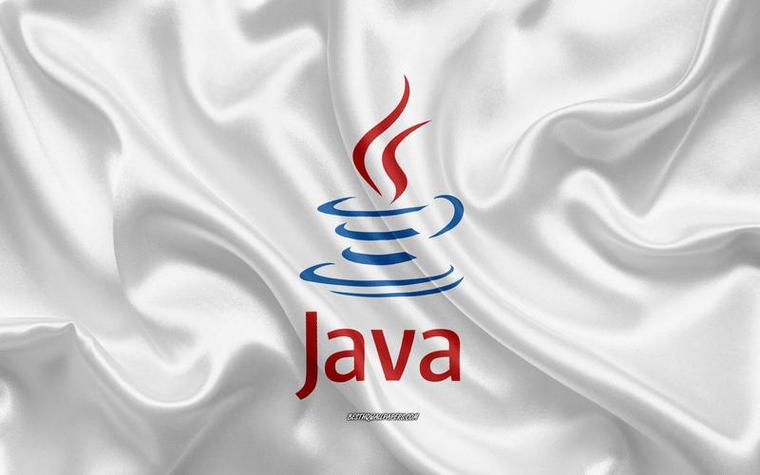
- 文章 · java教程 | 6分钟前 |
- Java类是什么?面向对象核心概念详解
- 200浏览 收藏
-
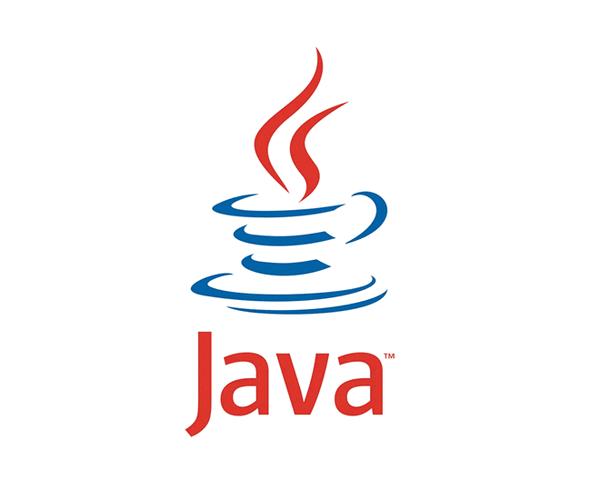
- 文章 · java教程 | 25分钟前 |
- Java类初始化时机与静态代码块执行顺序
- 339浏览 收藏
-

- 文章 · java教程 | 33分钟前 |
- DAO层作用及在MVC中的角色解析
- 212浏览 收藏
-

- 文章 · java教程 | 2小时前 |
- Java类定义方法详解
- 479浏览 收藏
-

- 文章 · java教程 | 3小时前 | 线程池
- 线程池异常如何捕获处理?
- 425浏览 收藏
-

- 文章 · java教程 | 3小时前 |
- Docker在Java中的作用与容器化解析
- 327浏览 收藏
-

- 文章 · java教程 | 4小时前 | java 字符串比较
- Java字符串比较:equals和compareTo区别解析
- 433浏览 收藏
-

- 文章 · java教程 | 4小时前 |
- Java类定义方法及语法解析
- 311浏览 收藏
-

- 文章 · java教程 | 5小时前 |
- Java与C语言怎么选?程序员如何优先学习
- 296浏览 收藏
-
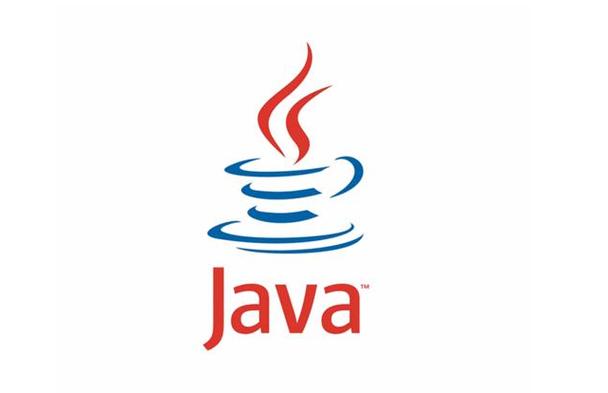
- 文章 · java教程 | 7小时前 | ORM框架 原生JDBC
- JavaORM与JDBC对比详解
- 354浏览 收藏
-
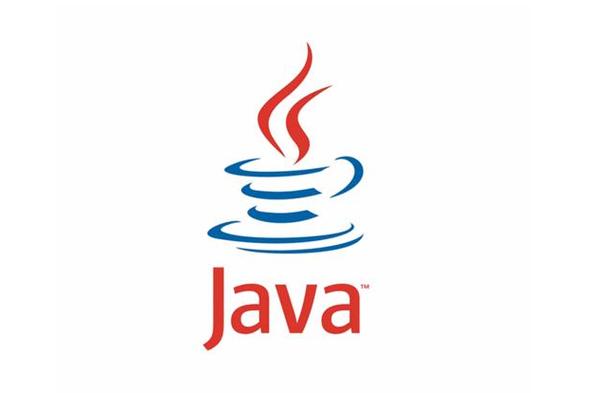
- 文章 · java教程 | 7小时前 |
- Java类是什么?全面解析类的定义与结构
- 328浏览 收藏
-

- 文章 · java教程 | 8小时前 | java jenkins
- Java持续集成教程:Jenkins实战指南
- 424浏览 收藏
查看更多
课程推荐
-

- 前端进阶之JavaScript设计模式
- 设计模式是开发人员在软件开发过程中面临一般问题时的解决方案,代表了最佳的实践。本课程的主打内容包括JS常见设计模式以及具体应用场景,打造一站式知识长龙服务,适合有JS基础的同学学习。
- 542次学习
-

- GO语言核心编程课程
- 本课程采用真实案例,全面具体可落地,从理论到实践,一步一步将GO核心编程技术、编程思想、底层实现融会贯通,使学习者贴近时代脉搏,做IT互联网时代的弄潮儿。
- 508次学习
-

- 简单聊聊mysql8与网络通信
- 如有问题加微信:Le-studyg;在课程中,我们将首先介绍MySQL8的新特性,包括性能优化、安全增强、新数据类型等,帮助学生快速熟悉MySQL8的最新功能。接着,我们将深入解析MySQL的网络通信机制,包括协议、连接管理、数据传输等,让
- 497次学习
-

- JavaScript正则表达式基础与实战
- 在任何一门编程语言中,正则表达式,都是一项重要的知识,它提供了高效的字符串匹配与捕获机制,可以极大的简化程序设计。
- 487次学习
-

- 从零制作响应式网站—Grid布局
- 本系列教程将展示从零制作一个假想的网络科技公司官网,分为导航,轮播,关于我们,成功案例,服务流程,团队介绍,数据部分,公司动态,底部信息等内容区块。网站整体采用CSSGrid布局,支持响应式,有流畅过渡和展现动画。
- 484次学习
查看更多
AI推荐
-

- 免费AI认证证书
- 科大讯飞AI大学堂推出免费大模型工程师认证,助力您掌握AI技能,提升职场竞争力。体系化学习,实战项目,权威认证,助您成为企业级大模型应用人才。
- 3次使用
-
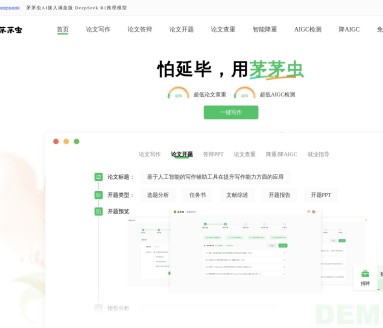
- 茅茅虫AIGC检测
- 茅茅虫AIGC检测,湖南茅茅虫科技有限公司倾力打造,运用NLP技术精准识别AI生成文本,提供论文、专著等学术文本的AIGC检测服务。支持多种格式,生成可视化报告,保障您的学术诚信和内容质量。
- 153次使用
-
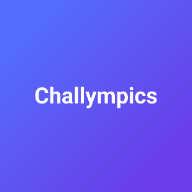
- 赛林匹克平台(Challympics)
- 探索赛林匹克平台Challympics,一个聚焦人工智能、算力算法、量子计算等前沿技术的赛事聚合平台。连接产学研用,助力科技创新与产业升级。
- 182次使用
-

- 笔格AIPPT
- SEO 笔格AIPPT是135编辑器推出的AI智能PPT制作平台,依托DeepSeek大模型,实现智能大纲生成、一键PPT生成、AI文字优化、图像生成等功能。免费试用,提升PPT制作效率,适用于商务演示、教育培训等多种场景。
- 171次使用
-

- 稿定PPT
- 告别PPT制作难题!稿定PPT提供海量模板、AI智能生成、在线协作,助您轻松制作专业演示文稿。职场办公、教育学习、企业服务全覆盖,降本增效,释放创意!
- 159次使用
查看更多
相关文章
-
- 提升Java功能开发效率的有力工具:微服务架构
- 2023-10-06 501浏览
-
- 掌握Java海康SDK二次开发的必备技巧
- 2023-10-01 501浏览
-
- 如何使用java实现桶排序算法
- 2023-10-03 501浏览
-
- Java开发实战经验:如何优化开发逻辑
- 2023-10-31 501浏览
-
- 如何使用Java中的Math.max()方法比较两个数的大小?
- 2023-11-18 501浏览



